【最新】TikTok上でユーザー名を変更する方法

ユーザー名は、TikTok上で他のユーザーに認識してもらうためのものですが、アカウントを作成した時に選んだユーザー名が後になって気に入らなくなるケースはよくありますよね。では、どうやってTikTokのユーザー名を変更しますか?この記事を読めばTikTok上のユーザー名の変更方法が全て分かります。さあ、見ていきましょう。
TikTokのユーザー名は変更できるのか?
TikTokのユーザー名は変更できる?答えはYESです。もちろん、TikTokのユーザー名は、FacebookやTwitterでするのと同じように、簡単に変更できます。
ただ、変更前に少し注意しなければならない点があります。TikTokでは、他のユーザーが使用しているユーザー名は使用できません。そして、ユーザー名の変更は30日に1回のみ可能です。
TikTokのユーザー名を変更する方法ー30日間を待つ
前に説明した通り、TikTokのユーザー名は、30日に1度変更することができます。では、どのように変更するのでしょうか?もしあなたがTikTokのユーザー名を変更できる状態にあるようなら問題ありません!大丈夫。そのまま以下のステップに進んでください。とても簡単です。
- ステップ 1: スマホでTikTokアプリを開き、ユーザー名を変更したいTikTokアカウントにログインします。
ステップ 2: 右下の「プロフィール」をタップします。

ステップ 3: 「プロフィールを編集:をタップします。

ステップ 4: スクリーン上にある「ユーザー名」をタップします。

ステップ 5: 現在のユーザー名を削除して新しいユーザー名を入力します。

注:TikTokのユーザー名は最大24文字です。文字、数字、アンダースコア、ピリオドのみを含めることができます。また、最後にユーザー名を変更した日から30日以内に再度ユーザー名を変更することはできません。
- ステップ 6: 新しいユーザー名を入力したら、「保存」を押して保存と更新を行います。
このように、TikTokのルールに従ってユーザー名を簡単に変更することができます。ただ、もし30日以内に再度変更したくなったらどうしますか?心配ありません。下の内容を見てみましょう。
30日間待たずにTikTokの名前を変更する方法
たった今TikTokのユーザー名を変更したけど、やっぱりこれじゃない!という時、30日経過するのを待つことなく変更するにはどうしたら良いでしょう?落ち着いてください。方法があります。スマホ上の日付と時刻を変更することで対応できるのです。
TikTokの使用制限を回避してユーザー名を変更するには、以下のステップに従ってください。
ステップ 1: スマホの「設定」アプリを開きます。
ステップ 2: 「一般」>「日付と時刻」をタップします。このステップでの日付と時刻の設定方法はスマホによって異なります。

ステップ 3: 日付と時刻の「自動設定」をオフにします。

ステップ 4: 少なくとも30日分、手動で日付を先に進めます。

- ステップ 5: 設定を保存します。これはTikTokの30日制限を回避する裏技です。
- ステップ 6: これで再度TikTokアプリを開いて、パート2のユーザー名変更手順を再度行います。
これで、なんとTikTokのユーザー名の変更に成功です!誰だってTikTokでみんなが驚くような動画を作ってみたいですよね?パート4に進んで、創造性のある動画作りにチャレンジしてみましょう!
ボーナス情報:HitPaw video editorを使って、クリエイティブな動画を作成する方法
TikTokで人気が出てバズるために必要なものは?そう、多くの人にシェアされるようなクリエイティブな動画です!ただ、そんなクリエイティブな動画をどうやって作るの?こんなお悩みを抱えているなら、このまま続きを読んでみてください。HitPaw Edimakorは最高の動画編集ツールです。これ使った、クリエイティブな動画作成の方法がわかります。
ステップ 1: HitPaw EdimakorをPCにダウンロード、インストールし、開くと、ホーム画面が見られます。

ステップ 2: 必要な機能を選択します。もし、動画をカット編集したい場合は、その動画を開き、メイントラックにドラッグします。タイムライン上でカット編集したい動画をクリックし、さらに右クリックで「分割」を選択します。

ステップ 3: 動画の中でカットしたい部分をクリックし、再度右クリックで「削除」を選択します。

ステップ 4: これで不要な部分を切り取ることができます。他の編集をしたい場合は、他の機能も使ってみてください。HitPaw Edimakorがあなたの動画編集の助けになれば嬉しいです。

最後に
TikTokのユーザー名の変更方法はたったこれだけです。30日以内に変えたい場合も、30日経ってから変えたい場合も、この記事を読めば解決するはずです。さらに、HitPaw Edimakorを使ってバズる動画を作ってみてください。HitPaw Edimakorは、あなたの動画をより魅力的に編集して誰もが驚くような動画作成をかなえます。
良くある質問
Q1.30日経過しないうちにTikTokのユーザー名を変更するにはどうしたら良いですか?
30日経過する前にユーザー名を変更するには、まず、スマホの設定画面で「日付と時刻」を変更します。 「設定」>「一般」>「日付と時刻」>「自動設定」をオフにする>手動で、30日分、日付を先に進める。これだけです。これで裏技的に、30日以内でもユーザー名を変更することができます。
Q2.TikTok上で、ユーザー名は何度変更できますか?
一般的に、TikTokでユーザー名の変更回数についての制限はありませんが、30日ごとにしか変更できません。つまり、ユーザー名の変更は30日に1回のみ可能です
Q3.TikTokのユーザー名は変更できますか?
もちろんです!TikTokのプロフィール設定のルールに従って、ユーザー名を変更することが可能です。詳しくは、この記事の上記ステップを見てみてください。


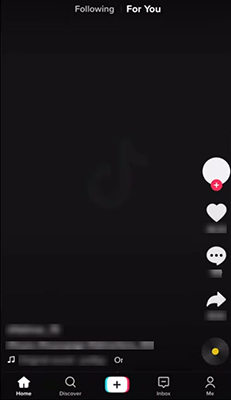
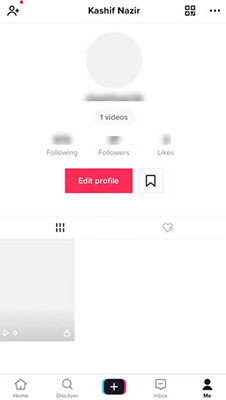
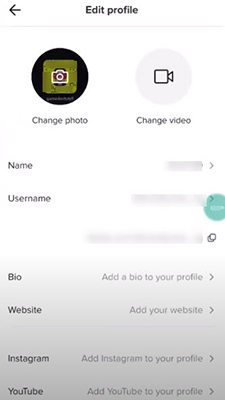

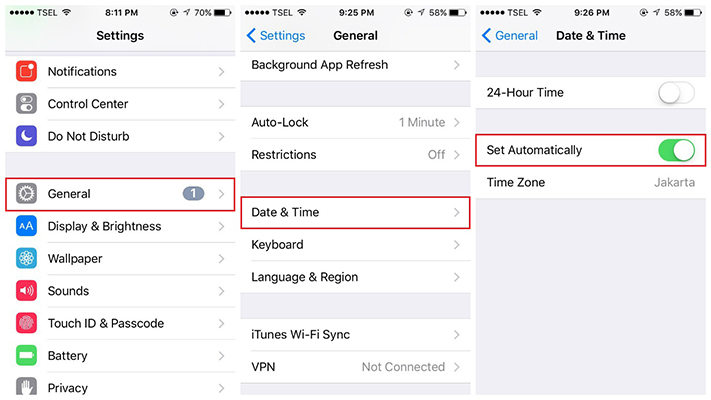
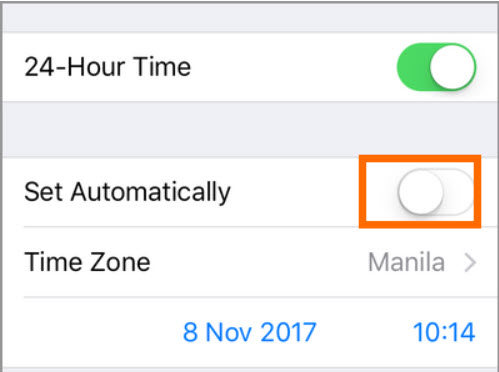
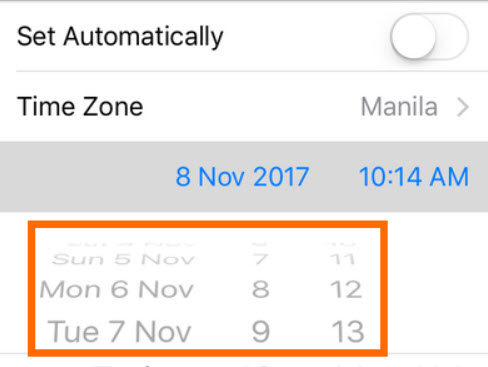




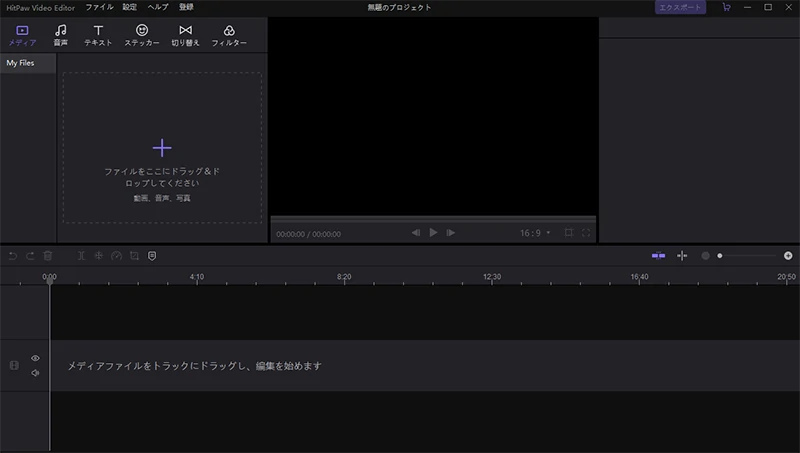
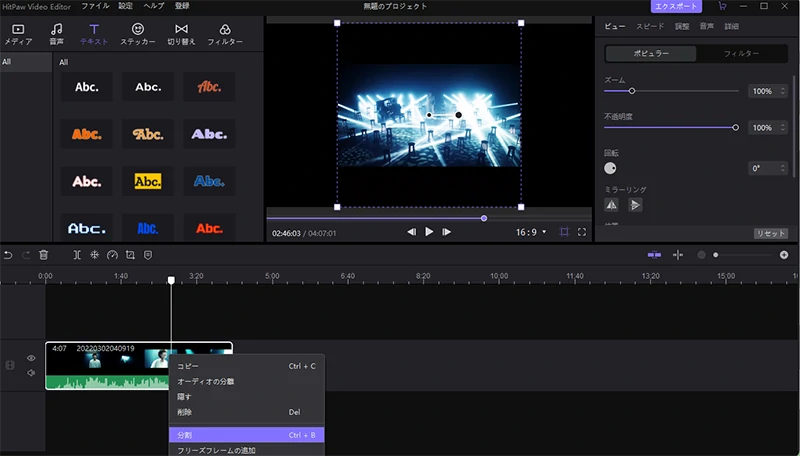
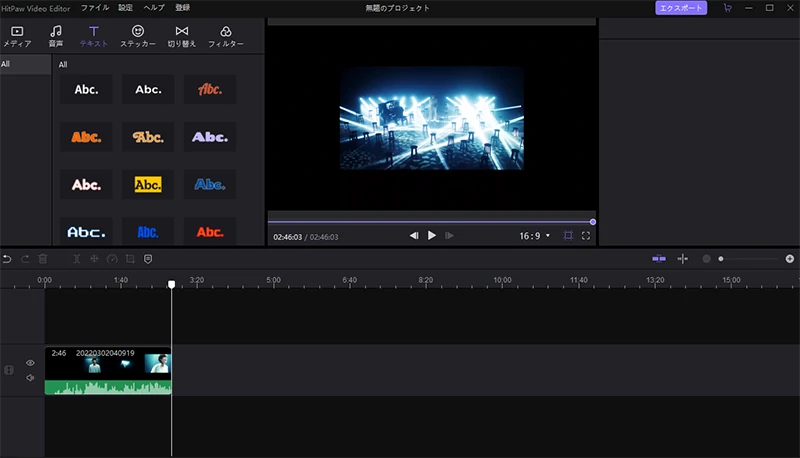


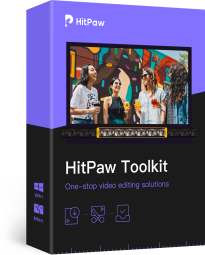
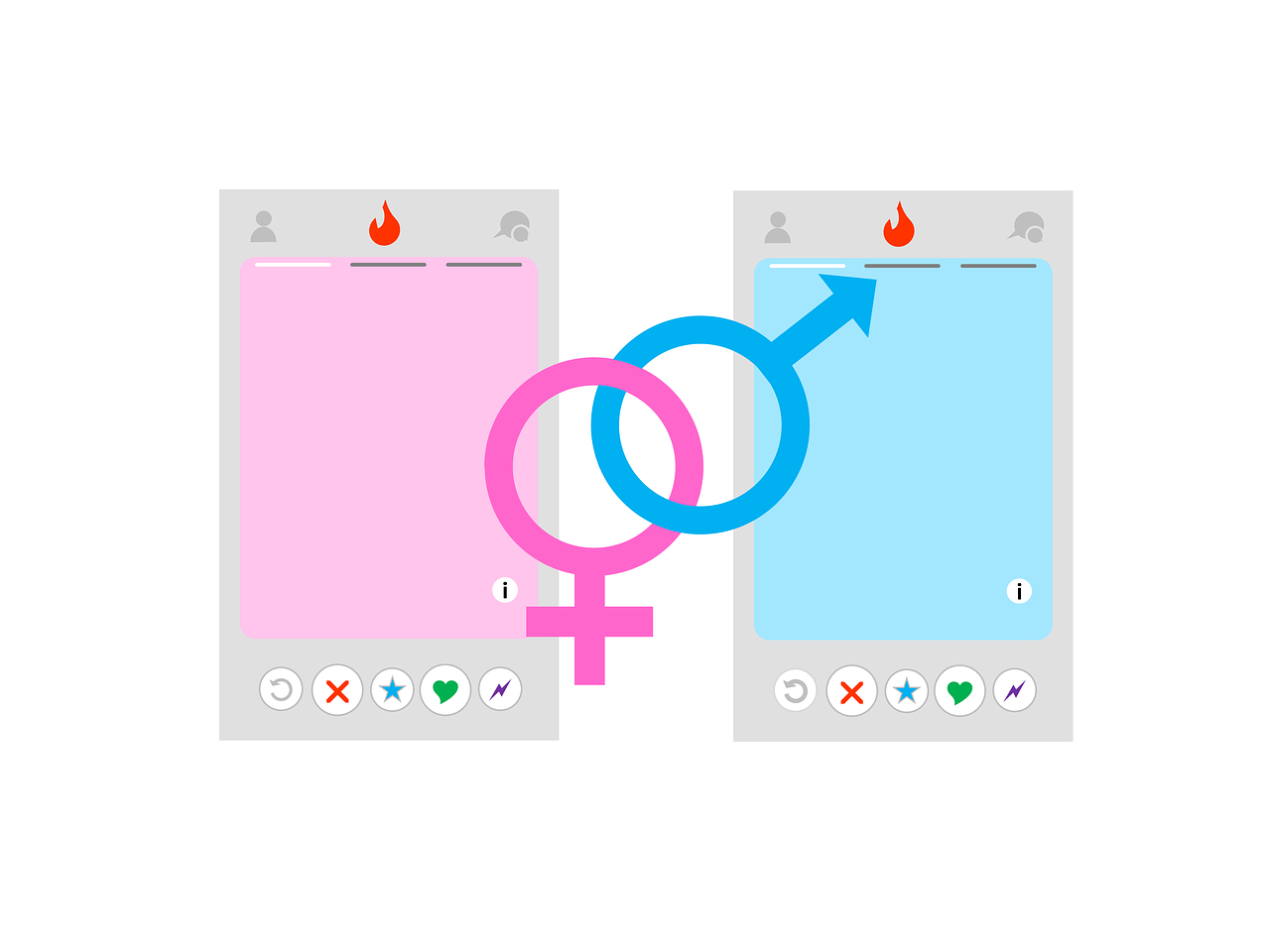




ご感想を聞かせてください。
コメントを書く
製品また記事に関するコメントを書きましょう。